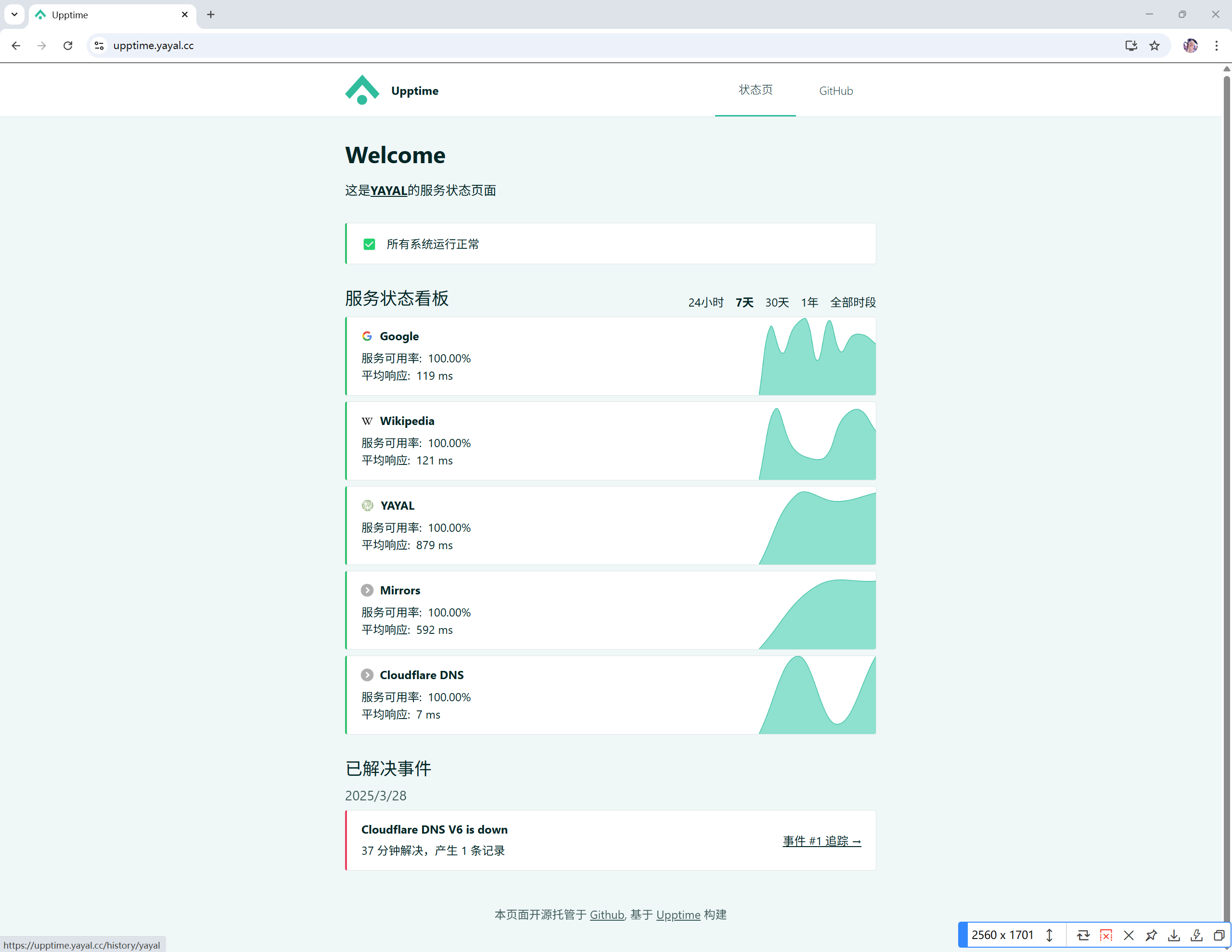Obsidian 第三方多端同步
前言
最近开始逐渐脱离 notion 和语雀,我只是做笔记,不需要其他复杂的功能,所以逐渐走向本地化,但还得需要在手机上查阅内容。
这里我使用 Obsidian 作为笔记软件,默认无同步服务,那我还得需要在电脑和手机上的内容进行同步
关于同步,Obsidian 官方提供了同步服务,当然第三方的同步解决方案也是层出不断的,此篇文章分享一下我的解决方案
准备
这里使用:Remotely save 插件 + OneDrive 存储源文件
实现:PC <—-> OneDrive <—-> 移动端
提示:
- 每个客户端都需要安装 Remotely save 插件
- OneDrive 目前只支持个人版,普通用户个人版免费拥有 5G 容量。未来会支持 OneDrive for Business
一、PC 端设置
其实很简单,打开 Obsidian 设置 —-> 第三方插件 (需要关闭安全模式) —-> 社区插件市场浏览 —-> 搜索 Remotely save 并安装
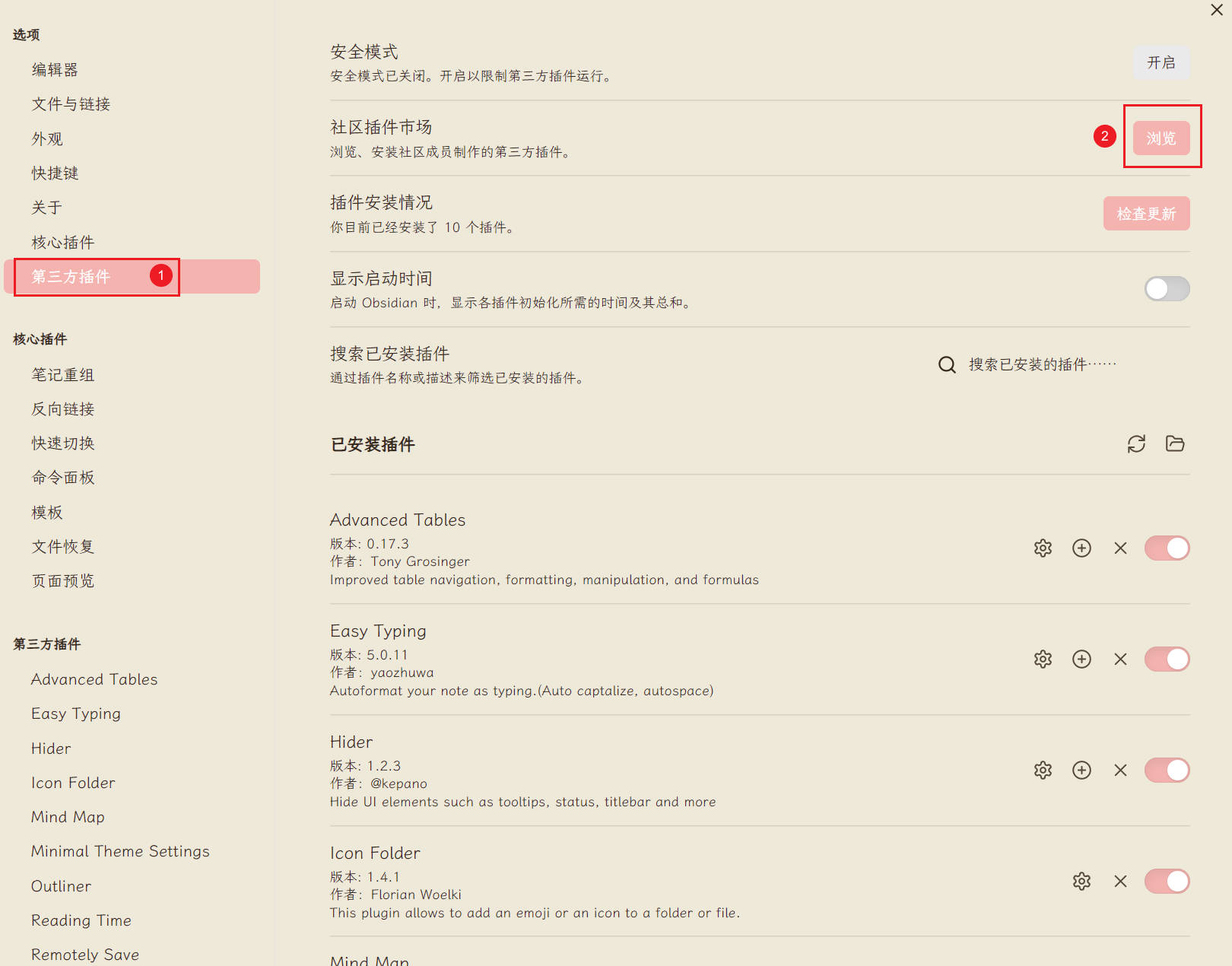
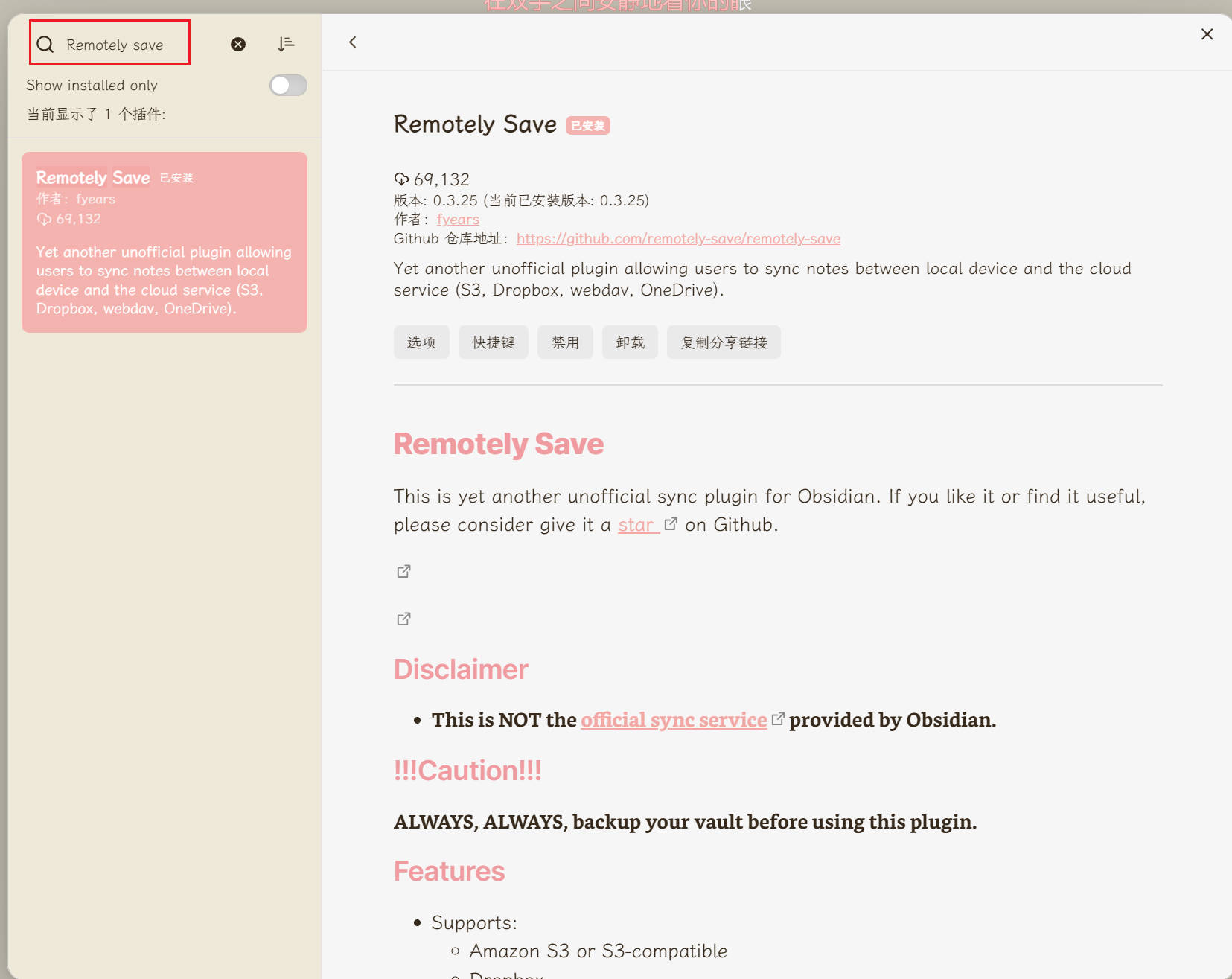
打开插件选项,然后根据下图示例进行配置
点击鉴权时,会出来一个弹窗,然后点击弹窗的链接或者拷贝链接到浏览器打开,这一步的目的是授权。

配置成功后点击检查,下图为配置成功后检查所给的提示,这样 PC 端的配置就大功告成了。
Remotely save 配置好以后在 Obsidian 界面的最左侧有一个按钮,见下图,点一下即可开始同步,当然也可以通过 ctrl+P 调用 Remotely Save: start sync 来手动开启同步。
当我们点击同步之后,右上角会有是否同步成功的提示,当然你觉得他太快了可以多点两下
Gif 演示 👇👇👇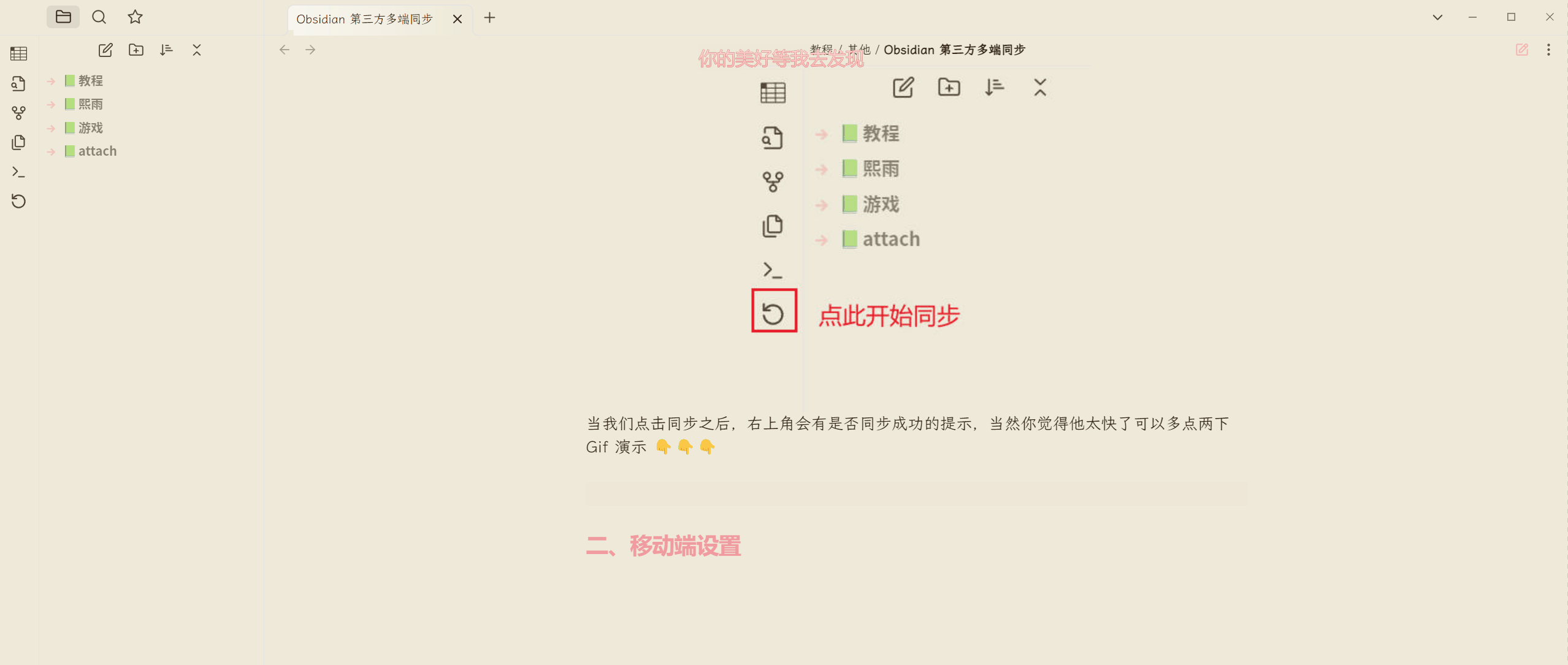
至此,PC 端已经完整同步一遍了
二、移动端设置
现在设置移动端,其实移动端配置和 PC 端配置一样一样的,但也有要注意的地方。
- 打开移动端的 Obsidian,创建一个库,此库的名称必须和 PC 端一致
- 安装 Remotely save 插件,然后打开配置界面,具体配置和 PC 端完全一致即可

设置快捷同步:
点击设置 —-> 移动工具栏 —-> 设置快捷命令 —-> 这里将 Remotely Save: start sync 设置为快捷命令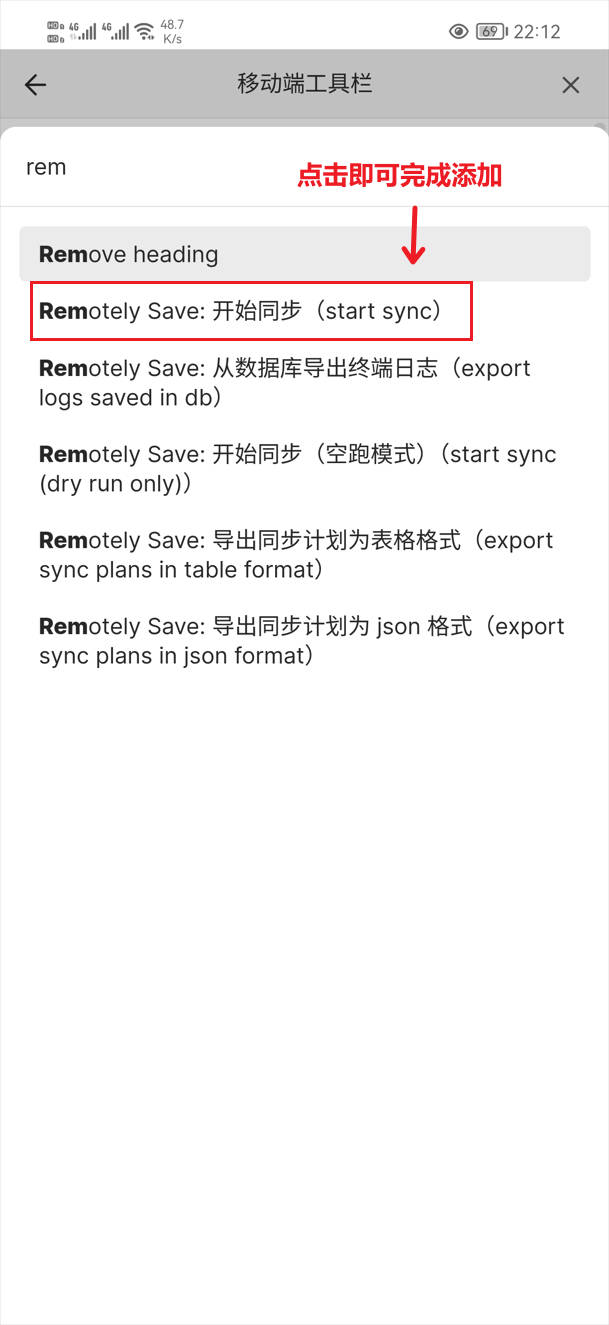
设置好之后,以后如需同步直接下滑手势便可,十分便捷
提示:默认
.Obsidian文件夹被视为隐藏文件夹不会被同步到云端,所以 PC 端的主题和插件均不会被同步,你需要在移动端自行安装和同步,这并不会对笔记的内容同步造成任何影响。
最后
我们日常使用建议在 Remotely Save 处设置自动同步时间
同步流程:
在 PC 端编辑完笔记 —> 点击同步 —> 打开移动端 —> 点击同步,即可查看和编辑。
在移动端编辑完笔记 —> 点击同步 —> 打开 PC 端 —>点击同步,即可查看和编辑。
总之就是在 A 端编辑完之后点击同步,然后去 B 端点击同步进行编辑,再点同步。